はじめに
Linuxにソフトウェアをインストールする方法はたくさんあります。自分でコードを生成するなど、さまざまな方法でLinuxシステムにソフトウェアをインストールできます。
この記事では、さまざまな方法でLinuxUbuntuにソフトウェアをインストールする方法を説明します。ここでは、4つの方法すべてが、必要に応じてその例とコマンドとともに説明されています。
さて、この記事では、例とコマンドを使用して、UbuntuLinuxにソフトウェアをインストールする4つの方法を学習します。
dpkgを使用したインストール
dpkgパッケージマネージャーは、Ubuntuでパッケージを管理するために使用されます。 UbuntuにプリインストールされているDpkgを使用して、packages.debパッケージをインストール、ビルド、および削除できます。 Ubuntuでは、Dpkgが主要なソフトウェアパッケージマネージャーです。 dpkgを使用したパッケージのインストールは簡単で、以下に例を示します。
構文:
[email protected]:~$ sudo dpkg -i ./package_name.deb
ここでは、dpkgコマンドを使用してgooglechromeがインストールされています。

上記のコマンドを実行した後、ソフトウェアの依存関係の問題を解決するには、次のコマンドを実行する必要があります。 aptを介してa.debパッケージをインストールするのとは異なり、dpkgツールは依存関係を自動的に解決しません。
以下のコマンドは、システムの現在インストールされているパッケージの壊れた依存関係をすべて修正するようにaptパッケージマネージャーに指示します。
[email protected]:~$ sudo apt install -f
aptを使用したインストール
このパッケージングシステムと対話するためのコマンドラインツールは、APT(Advanced Package Tool)です。それを管理するためのdpkgコマンドが存在しますが、aptはよりユーザーフレンドリーなパッケージ管理システムです。これは、新しいパッケージの検索とインストール、既存のプログラムのアップグレード、システムのクリーンアップなどに使用できます。 APTには、apt-getとapt-cacheの2つの主要なツールが含まれています。 apt-getコマンドはパッケージのインストール、アップグレード、クリーンアップに使用されますが、apt-cacheツールは新しいパッケージの検索に使用されます。コマンドaptinstallpackage nameを実行することは、aptを介してパッケージをインストールするための最も一般的で最も簡単な方法です。次のコマンドは、aptを使用してパッケージをダウンロードするために使用されます。
構文:
[email protected]:~$ sudo apt install package_name
ここでは、パッケージpythonはaptコマンドを使用してインストールされます。
[email protected]:~$ sudo apt install python

Ubuntuソフトウェア
Ubuntuソフトウェアは、基本から中程度の高度な使用に必要なすべてのソフトウェアを入手するための素晴らしいツールです。これは、コマンドを実行せずにソフトウェアをインストールできるすばらしいGUIプログラムです。ソフトウェアセンターを使用して、PCからソフトウェアをインストール、購入、および削除できます。これは、主要なソフトウェア管理ツールとしても機能します。パッケージを確認するために、上部中央のセクションに3つのボタンがあり、探索、インストール、および利用可能な更新を見つけることができます。
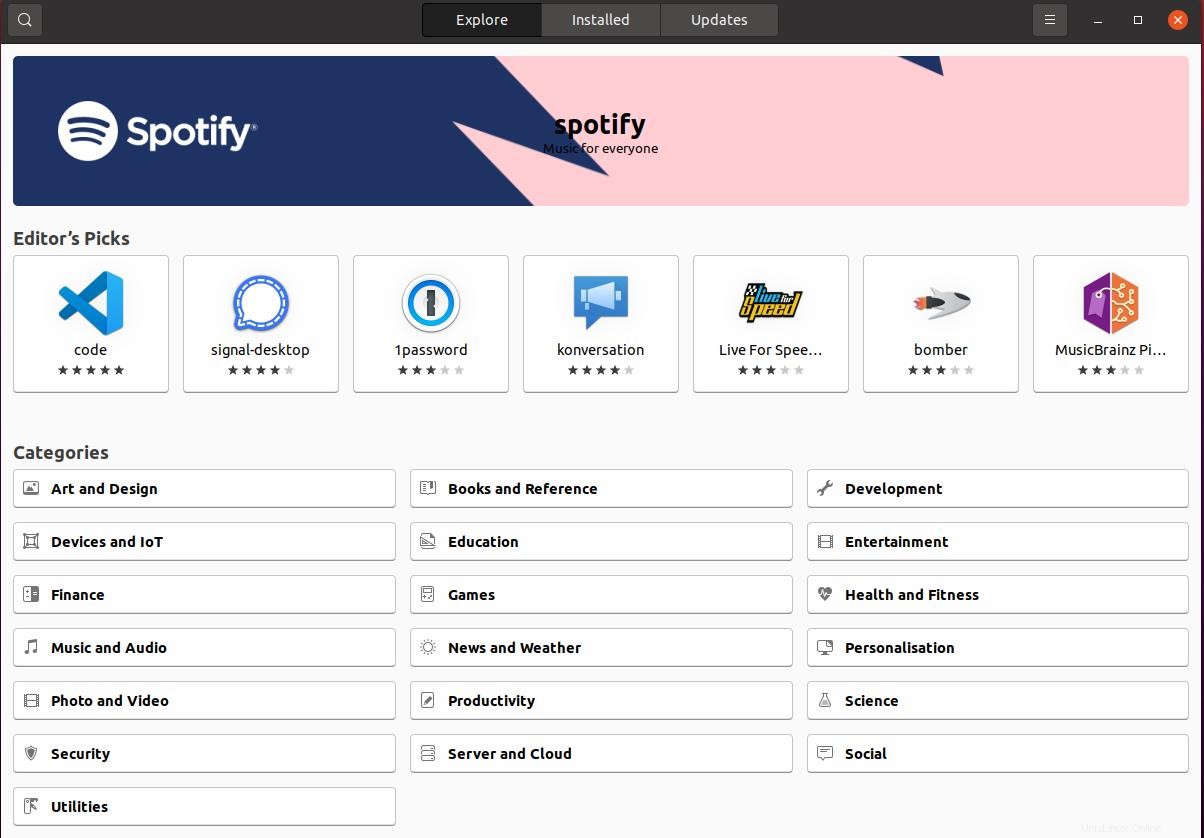
Synaptic Package Manager
Synaptic Package Managerは、APTベースのグラフィカルパッケージ管理アプリケーションです。パッケージをインストール、更新、および削除するためのユーザーフレンドリーなインターフェイスを提供します。 SynapticはAPTのグラフィカルなフロントエンドであり、特にコマンドラインの使用方法がわからない場合に、ソフトウェア管理を非常に簡単にします。 syapticをインストールするには、ターミナルで以下のコマンドに従ってください。
[email protected]:~$ sudo apt install synaptic

インストールが完了したら、GUIでアプリケーションを検索し、以下に示すようにアプリケーションを超過します。
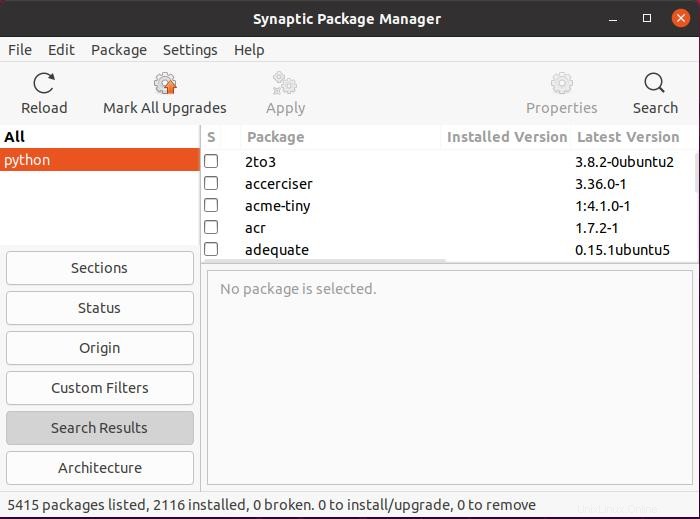
結論
上記の記事は、UbuntuLinuxにソフトウェアをインストールする方法についてです。ご覧いただきありがとうございます!